Kielipaketin käyttöönotto
Suomennoksen asentaminen on helppoa. Tarkista ensin asetuksistasi, että ohjelmiston asentaminen on sallittu. (Valitse valikoista Edit | Preferences ja tarkista asetusten Advanced - Software Installation -kategoriasta, että kohta "Enable software installation" on merkittynä. (Kuva 1)
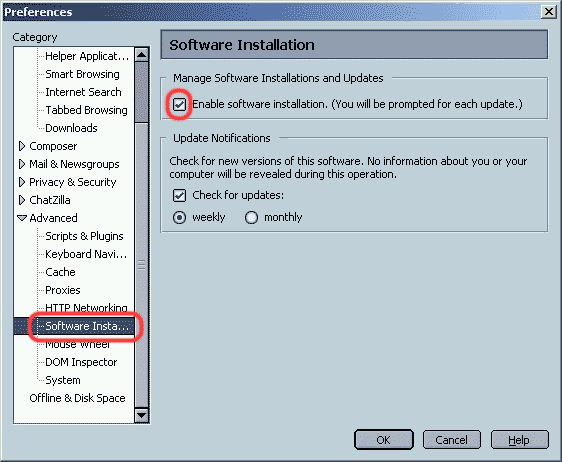
Kuva 1: Salli Mozillan lisäosien asentaminen verkosta
Tämän jälkeen näpäytä oman versiosi linkkiä ja kielipaketin pitäisi kysyä vahvistus ja sitten asentua automaattisesti. Paina Install -painiketta jatkaaksesi, Cancel peruuttaa asennuksen. (Kuva 2) Kuvassa on punaisella alleviivattuna vahvistusikkunassa näkyvä asennettavan tiedoston nimi, josta voit varmistaa asennatko oikealle versiolle tarkoitettua kielipakettia. Selaimesi version voit tarkistaa valitsemalla Help-valikosta kohdan About Mozilla.
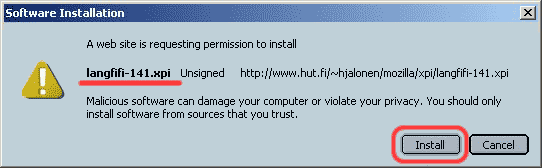
Kuva 2: Asennus alkaa painettuasi Install -painiketta.
Kielipaketit kaikille Mozillan versioille ovat saatavilla myös
ftp.mozilla.org
sivuston kautta, jolle on useita
peilisivustoja.
Huom! Mikäli sinulla on monen käyttäjän
käyttöjärjestelmä (esim. Unix, Linux, Windows NT,
-2000 -XP Home/Pro), niin paketti asentuu eri tavalla, riippuen siitä
onko sinulla kirjoitusoikeudet kansioon, johon Mozilla on asennettu (onko
sinulla järjestelmänvalvojan oikeudet). Mikäli on, niin
paketti asentuu samaan kansioon, jossa Mozilla sijaitsee ja tulee kaikkien
käyttäjien saataville. Mikäli sinulla ei pakettia
asennettaessa ole em. oikeuksia, niin paketti asentuu sinun omaan Mozilla
profiilikansioosi. Tässä tapauksessa kielipaketti ei ole muiden
käyttäjien saatavilla, etkä voi luoda suomalaiseen
aluepakettiin pohjautuvia uusia profiileja.
Mikäli paketin asentaminen ei onnistu, niin voit koittaa tallettaa tiedoston omalle koneellesi ja avata sen sieltä. (Näpäytä linkkiä hiiren oikealla korvalla ja valitse "Save link target as...". Tämän jälkeen avaa tiedosto selaimellasi painamalla Control+O.) (Kuva 3) Nyt Mozilla aloittaa paketin asentamisen. Tallentamasi xpi-tiedoston voit poistaa sen jälkeen, kun olet asentanut paketin ja todennut, että se toimii. Suosittelen tätä menetelmää erityisesti silloin, kun käytössäsi on hidas Internet-yhteys. Näin sinun ei tarvitse odotella toistamiseen paketin latautumista, mikäli asennus ei jostain syystä onnistuisikaan ensimmäisellä kerralla.
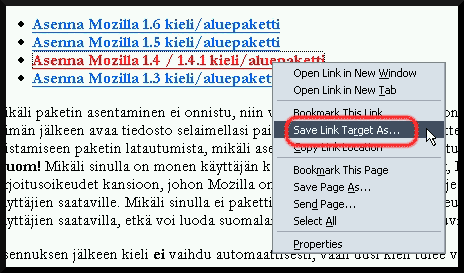
Kuva 3: kielipakettia ei tarvitse asentaa verkon yli, jos tallennat sen omalle koneellesi.
Asennuksen jälkeen kieli ei vaihdu automaattisesti, vaan uusi kieli tulee valittavaksi asetusten Appearance - Languages/Content -kohtaan. Saat kielen käyttöön valitsemalla sieltä kielivaihtoehdon suomi.
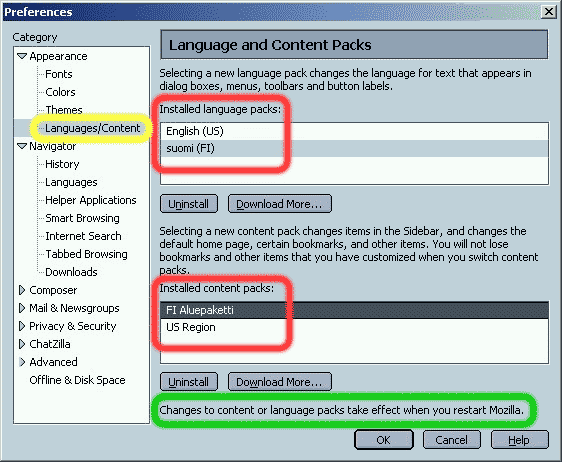
Kuva 4: Asennettuasi kielipaketin, voit asetukset -ikkunasta valita uuden kielen.
Valittu kieli tulee käyttöön, kun sammutat selaimen kokonaan, pikakäynnistys (Quickstart) mukaanlukien, ja käynnistät sen uudelleen.
Ongelmia käyttöönotossa?
Reunapalkin välilehdet ovat yhä alkuperäisellä kielellä. Eikö niitä ole suomennettu?
On. Mozilla tallentaa tiedot reunapalkissa olevista välilehdistä profiilin panels.rdf -tiedostoon (mitä välilehtiä reunapalkissa on, millä nimellä ja missä järjestyksessä). Mozilla ei aina päivitä automaattisesti tätä tiedostoa kieltä vaihdettaessa, mutta ongelmaan on kiertotie.
- Valitse reunapalkin Välilehdet-napista Mukauta reunapalkkia.
- Poista reunapalkista kaikki välilehdet ja paina OK, reunapalkin tulisi nyt olla tyhjä.
- Valitse uudestaan Mukauta reunapalkkia ja lisää reunapalkkiin takaisin haluamasi välilehdet. Välilehtien otsikoiden tulisi nyt olla suomeksi. Sama ongelma näkyy jos vaihdat kielen takaisin englanniksi/joksikin muuksi, välilehtien otsikot pysyvät suomenkielisinä. Saat oikean kielen välilehtiin tällä samalla konstilla.
Vaihdoin kieltä ja nyt osa teksteistä on suomeksi ja osa englanniksi, mitä tehdä?
Mozilla ei todennäköisesti rekisteröinyt käytettäväksi kaikkia lokalisointitiedostoja onnistuneesti, tai XUL-välimuistiin on jäänyt vanhalla kielellä olevia tekstejä.
- Valitse asetuksista kieleksi takaisin englanti
- Sulje Mozilla mukaanlukien pikakäynnistys (Quickstart)
- Poista Xul Fastload -tiedosto (nimeltään joko XUL.mfl [win32], XUL.mafsl [Unix/Linux] tai Mozilla Fastload File [mac]) ja käynnistä Mozilla uudelleen. (Tiedosto luodaan automaattisesti uudelleen seuraavan käynnistyksen yhteydessä.)
- Käynnistä selain ja valitse kieleksi taas suomi
Kielen pitäisi olla nyt kauttaaltaan suomeksi seuraavan käynnistyksen jälkeen. Halutessasi voit tässä vaiheessa ottaa pikakäynnistyksen jälleen käyttöön.
Kattavampi lista ongelmatilanteiden ratkaisuun tulee varmaan joskus. Sillä välin ratkaisua voi etsiä Mozillan lokalisointi FAQ:sta.

